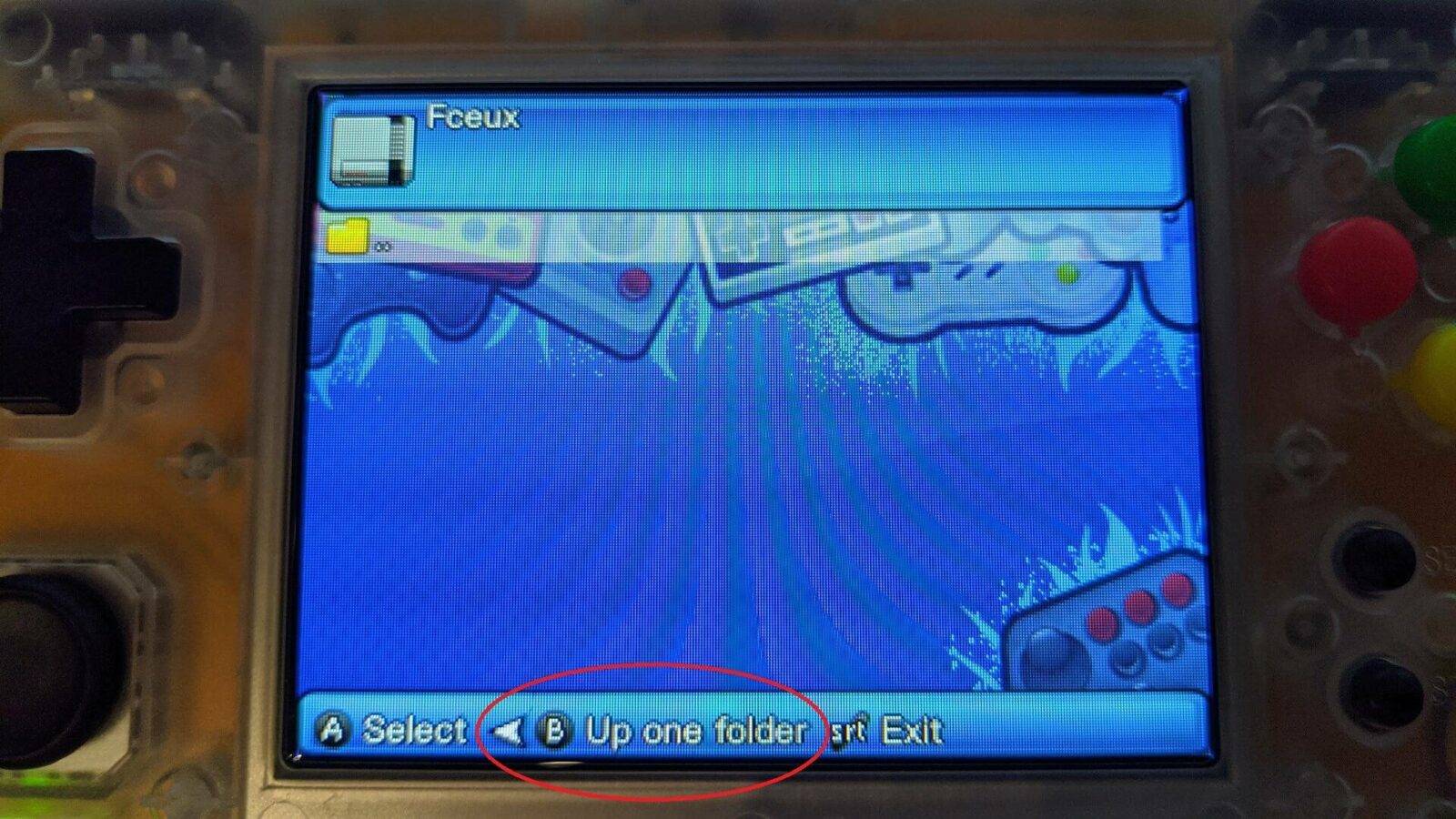Den här guiden visar hur du hittar spel om du har installerat dem på ett externt (eller andra) Micro SD-kort för din
RG300
,
RG350
,
PocketGo v2
eller
GKD350H
handdator för retrospel.
När du öppnar en emulators filhanterare kan det hända att inga spel kan hittas. Detta beror sannolikt på att du använder ett externt eller andra Micro SD-kort. Filbläddraren söker efter filer på det interna eller första Micro SD-kortet.
Du kan uppdatera varje emulator så att den startar i en annan mapp, du kan följa vår guide
här
för att göra det. Det tar lite tid att ställa in, men i det långa loppet är det mycket snabbare att göra än att navigera till en mapp varje gång du vill spela ett spel.
Om du inte vill uppdatera varje emulator kan du navigera till rätt mapp varje gång genom att följa nedanstående guide.
GKD350H och RG350
I det här exemplet använder vi NES-emulatorn Fceux. När du klickar på ikonen visas en tom mapp enligt nedan. Beroende på frontend kommer det att finnas en genväg för att gå tillbaka en mapp eller så kan du välja de två punkterna för att gå tillbaka.
Fortsätt tillbaka tills du ser något som liknar nedanstående bild. Välj sdcard och du kommer nu att bläddra i Micro SD-kortet.
Välj den mapp som innehåller de spel du vill spela. I det här exemplet vill vi ha mappen FC (Famicom/NES).
Du kommer nu att se en lista över de spel som är kompatibla med den emulator du har valt. Du kan välja en för att ladda den i emulatorn.
RG300
I det här exemplet använder vi GBA-emulatorn GPSP. När du klickar på ikonen visas en tom mapp enligt nedan. Beroende på frontend kommer det att finnas en genväg för att gå tillbaka en mapp (X-knappen) eller så kan du välja de två punkterna för att gå tillbaka.
Fortsätt att gå tillbaka tills du inte kan gå tillbaka längre och du kommer att se en liknande nedanstående skärm. Välj mapp för media .
Du kommer nu att se två mappar. MMCBLKOP3-mappen är det interna lagringsutrymmet och MMCBLK1P1-mappen är det externa lagringsutrymmet. Välj mappen MMCBLK1P1.
Du ser nu innehållet på det externa Micro SD-kortet. Välj den mapp du vill navigera till, i det här exemplet är det mappen Gameboy Advance.
Du kommer nu att se en lista över de spel som är kompatibla med den emulator du har valt. Du kan välja en för att ladda den i emulatorn.